क्रोमबुक से कैसे प्रिंट करें
गूगल नायक Chromebook / / March 17, 2020
पिछला नवीनीकरण

क्लाउड में दस्तावेजों के साथ काम करते समय क्रोमबुक महान हैं। हालांकि, कभी-कभी आपको उनसे प्रिंट करने की आवश्यकता होती है। यहां कुछ अलग विकल्प दिए गए हैं।
यदि आप क्लाउड में अपना अधिकांश कंप्यूटिंग कर रहे हैं, तो Chrome बुक एक शानदार उपकरण है। हालांकि, ऐसे समय होते हैं जब आपको वास्तव में कुछ प्रिंट करने की आवश्यकता होगी। हालाँकि, अपने से मुद्रण Chrome बुक एक यूएसबी केबल के माध्यम से प्रिंटर को जोड़ने के रूप में सरल नहीं है। कुछ अलग तरीके हैं जिनसे आप Chrome बुक से प्रिंटिंग के बारे में जान सकते हैं और यहां हम आपको तीन अलग-अलग विकल्प दिखाएंगे।
Google क्लाउड प्रिंट का उपयोग करें
यदि आपके पास एक नया प्रिंटर है जो पिछले पाँच वर्षों में बना है, तो यह संभव है Google क्लाउड प्रिंट संगत और इसे स्थापित करना एक हवा है। भले ही आपके पास ए क्लाउड रेडी प्रिंटर, आप अपने पुराने प्रिंटर को एक में बदल सकते हैं, हालांकि, यह जिस कंप्यूटर से जुड़ा होना चाहिए, वह एक नेटवर्क से जुड़ा होना चाहिए, और क्रोम स्थापित है क्योंकि यह प्रिंट सर्वर के रूप में कार्य करता है। किसी भी प्रकार का उपयोग करने के बारे में पूरी जानकारी के लिए, हमारा लेख पढ़ें:
जब आप कोई पृष्ठ या दस्तावेज़ प्रिंट करने के लिए तैयार हों, तो हिट करें Ctrl + P और Google प्रिंट पेज पर "गंतव्य" अनुभाग से अपनी आवश्यकता के अनुसार प्रिंटर चुनें।
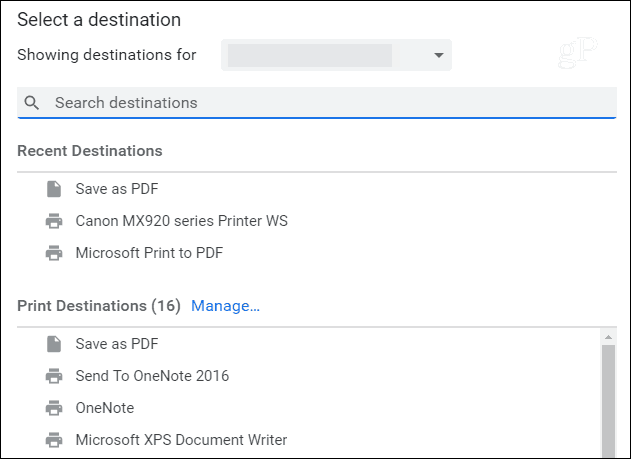
प्रिंटर को USB में प्लग करें
ऐसा कई बार होगा जब आपके पास क्लाउड प्रिंट या आपके द्वारा सेट किया गया प्रिंटर नहीं होगा Chrome बुक ऑफ़लाइन है, और आपको अभी भी प्रिंट करने की आवश्यकता है। यदि ऐसा है, तो आप इसे एक यूएसबी केबल के माध्यम से जोड़ सकते हैं लेकिन प्रमुख चेतावनी हैं। Chrome बुक के पास दसियों हज़ारों विभिन्न प्रिंटर ड्राइवरों के लिए समर्थन नहीं है और दोनों डिवाइस एक दूसरे से बात नहीं कर सकते हैं। हालाँकि, यदि आपके पास सही प्रिंटर है, तो आप किस्मत में हो सकते हैं - अर्थात् यदि यह HP प्रिंटर है। यदि हां, तो बाहर की जाँच करें क्रोम एक्सटेंशन के लिए एचपी प्रिंट. यह आपको एचपी प्रिंटर मॉडल का चयन करने के लिए सामान्य की तरह प्रिंट करने की अनुमति देगा।
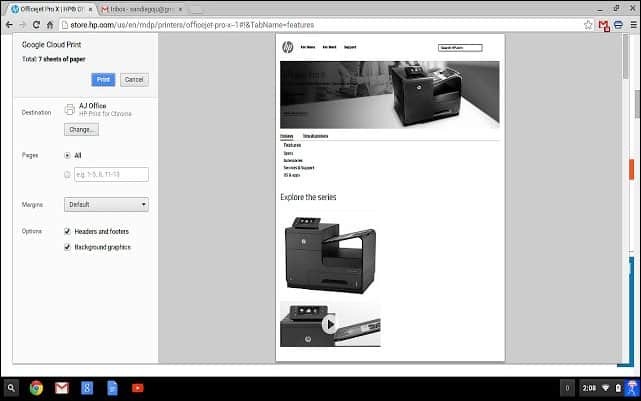
पीडीएफ में प्रिंट करें या Google ड्राइव पर सहेजें
ठीक है, यह वास्तव में आपके Chrome बुक से सीधे एक दस्तावेज़ मुद्रित नहीं कर रहा है, लेकिन यह एक व्यवहार्य विकल्प है। जब आप पीडीएफ में प्रिंट करते हैं, तो यह दस्तावेज़ की एक फ़ाइल बनाता है। फिर आप उस डॉक्टर को किसी अन्य कंप्यूटर या डिवाइस पर स्थानांतरित कर सकते हैं ताकि आप इसे बिना किसी परेशानी के प्रिंट कर सकें। या, इसे Google डिस्क पर सहेजने से, यह आपको अपने दस्तावेज़ को प्रिंट करने की अनुमति देता है जब आप मुद्रण क्षमता वाले वातावरण में होते हैं।
एक पीडीएफ या Google ड्राइव पर मुद्रण भी आपको यह विचार करने में मदद करता है कि क्या आपको वास्तव में दस्तावेज़ को प्रिंट करने की आवश्यकता है। क्या आपको वास्तव में इसे समीक्षा के लिए किसी मित्र या सहकर्मी के लिए प्रिंट करना होगा? जब तुम मारो Ctrl + P गंतव्य प्रिंटर को "PDF के रूप में सहेजें" या "Google ड्राइव में सहेजें" में बदलें और सबसे सुविधाजनक विकल्प चुनें।
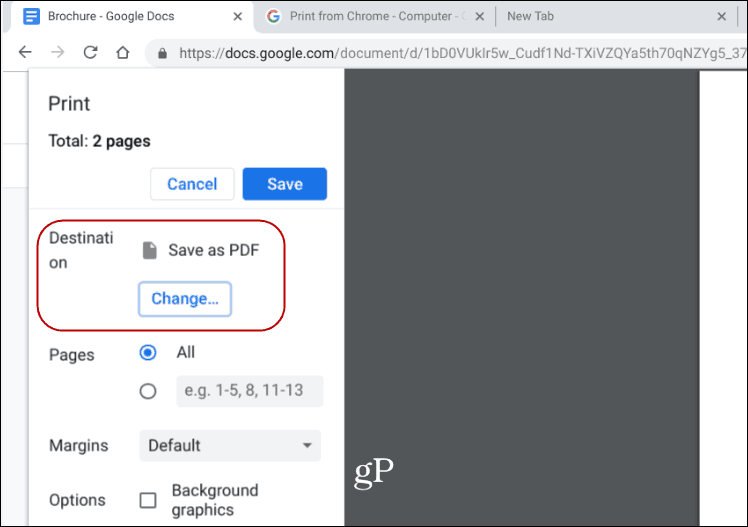
बोनस टिप: यदि आप वास्तव में चुटकी में हैं, तो आप FedEx का उपयोग कर सकते हैं। यह आपको Google डॉक्स या Google ड्राइव से किसी भी FedEx कार्यालय स्थान पर दस्तावेज़ मुद्रित करने की अनुमति देता है। इसकी जाँच पड़ताल करो FedEx वेबसाइट अधिक जानकारी के लिए।



